Tips sederhana untuk sekedar berbagi pengalaman bagi teman-teman yang masih awam(seperti saya) yang mungkin berminat bagaimana cara mengendalikan computer milik saudara atau teman dari jarak jauh hanya menggunakan RDC utility bawaan aseli li li Windows.
Caranya sederhana, begini :
Buka Remote Desktop Connection ( RDC ) dapat kita temukan di menu Start > Program > Accessories > Communication atau jika kita sudah mengupdate Windows kita dengan RDC Terminal Client versi 6, program ini bisa kita temukan di Start > Program > Accessories.
pertama supaya komputer tujuan bisa diremote menggunakan RDC ini adalah dengan mengaktifkan pilihan
Allow users to connect remotely to this computer pada Control Panel > System > Remote.Seperti gambar dibawah ini
kedua adalah kita harus mempunyai login account di komputer tujuan.
ketiga adalah, komputer kita dengan komputer tujuan terhubung dalam ‘satu jaringan’.
Mari kita mulai :
lakukan remote desktop dengan menjalankan program RDC di Start > Program > Accessories > Communication > Remote Desktop Connection.
isikan nomor IP atau nama komputer tujuan Anda di isian Computer, lalu klik Connect. Jika tidak ada masalah, Anda seharusnnya langsung bisa terhubung ke komputer tujuan. Tapi sebelumnya…
Kita bisa mengaktifkan dengan mencentang Allow users to connect remotely to this computer yang mengizinkan kita melakukan RDC secara remote.
wahh, gimana caranya, pake VNC aja?, ta usah laa. Kita usahakan kali ini hanya menggunakan utilitas-utilitas murni bawaan Windows. terus gimana?
Kita tahu, semua yang berjalan di Windows pasti dikendalikan dari sistem database terpusatdi suatu tempat yang dinamakan registry. Windows memungkinkan kita melakukan remote registri dari komputer kita ke komputer lain ( tentunya dengan catatan, servis remote registrynya aktif. Servis ini biasanya mempunyai nilai default Started dan berjalan secara Automatic ). Dengan kemampuan ini, kita bisa melakukan remote registri ke komputer tujuan untuk mengaktifkan izin melakukan RDC tadi.
masuklah ke registry melalui Start > Run > Regedit.
Setelah jendela Registry Editor terbuka,
klik menu File > Connect Network Registry. Akan tampil gambar seperti dibawah ini
Pada isian Enter the object name to select ( example ), isikan nomor IP atau nama komputer tujuan Anda lalu klik OK. Registri komputer tujuan akan dibuka oleh Registry Editor. Komputer tujuan biasanya muncul di bagian paling bawah tree Registry Editor, ditandai dengan gambar komputer diikuti nomor IP atau nama IP komputer tujuan. Registri untuk komputer lokal kita sendiri ditandai dengan gambar komputer diikuti keterangan My Computer. Jadi, jangan sampai salah melakukan perubahan registri.
Kini saatnya showtime:
Kita masuk ke registri komputer tujuan, menuju bagian HKEY_LOCAL_MACHINE > SYSTEM > CurrentControlSet > Control > Terminal Server.
Ubah nilai key fDenyTSConnection menjadi 0 ( nol ) dengan mengklik ganda key tersebut kemudian pada isian Value Data, ubah nilainya menjadi 0 ( nol ). Setelah perubahan kita lakukan, tutup Registry Editor.
Masalahnya, ( menurut pengalaman ), kadang walau kita sudah mengaktifkan izin melakukan RDC ini, komputer tujuan meminta dilakukan restart komputer. Kita bisa jadi tidak tahu, karena notifikasi permintaan reboot pasti akan ditampilkan di terminal ( layar ) komputer tujuan. Untuk lebih amannya, sebaiknya komputer tujuan kita restart juga.
Lho..? bagaimana caranya, apa lewat registri juga? Nggak lah, kita bisa merestart komputer tujuan tanpa kita ngomong pada seseorang dan tanpa beranjak dari meja kendali kita.
Caranya cukup gampang, masuk ke Start > Programs > Accessories > Command Prompt. Masukkan perintah ‘shutdown –i’.
Akan ditampilkan kotak dialog Remote Shutdown Dialog. Masukkan nomor IP atau nama komputer tujuan, pilih opsi yang akan dilakukan ( dalam hal ini restart ) pada menu pilihan What do you want these computer to do. Jika Anda tidak ingin memberikan peringatan pada user yang aktif di komputer remote, Anda bisa membuang tanda centang Warn users of this action. Jika layanan Shutdown Event Tracker di komputer tujuan diaktifkan, masukkan alasan kita melakukan restart. Pilih aja salah satu secara acak ( saya biasanya milih Application : Maintenance ( Planned ) ) untuk mengaktifkan tombol OK di bawah, kemudian klik OK. Komputer tujuan akan segera di-restart.
Tunggu beberapa saat. Setelah itu , coba anda ping ke komputer tujuan. Jika komputer tujuan sudah memberikan reply, berarti komputer tujuan sudah aktif. Tutor ini bukan untuk tujuan negative tapi sebagai referensi pembelajaran untuk pemula, seperti saya.
Selamat mencoba! Semoga berhasil.










![Validate my RSS feed [Valid RSS]](valid-rss-rogers.png)



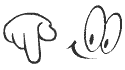








Komentar :
Posting Komentar
Terima kasih atas komentar anda !